Migratiehandleiding: IBM Db2 naar Azure SQL Database
Van toepassing op: Azure SQL Database
In deze handleiding leert u hoe u uw IBM Db2-databases migreert naar Azure SQL Database met behulp van SQL Server Migration Assistant voor Db2.
Zie Azure Database Migration Guides voor andere migratiehandleidingen.
Vereisten
Als u uw Db2-database wilt migreren naar SQL Database, hebt u het volgende nodig:
- Controleer of uw bronomgeving wordt ondersteund.
- Sql Server Migration Assistant (SSMA) voor Db2 downloaden.
- Een doeldatabase in Azure SQL Database.
- Connectiviteit en voldoende machtigingen voor toegang tot zowel de bron als het doel.
Voorafgaand aan de migratie
Nadat u aan de vereisten hebt voldaan, bent u klaar om de topologie van uw omgeving te ontdekken en de haalbaarheid van uw Azure-cloudmigratie te beoordelen.
Evalueren en converteren
Gebruik SSMA voor DB2 om databaseobjecten en -gegevens te controleren en databases te evalueren voor migratie.
Voer de volgende stappen uit om een evaluatie te maken:
Open SSMA voor Db2.
Selecteer Bestand>nieuw project.
Geef een projectnaam en een locatie op om uw project op te slaan. Selecteer vervolgens Azure SQL Database als het migratiedoel in de vervolgkeuzelijst en selecteer OK.
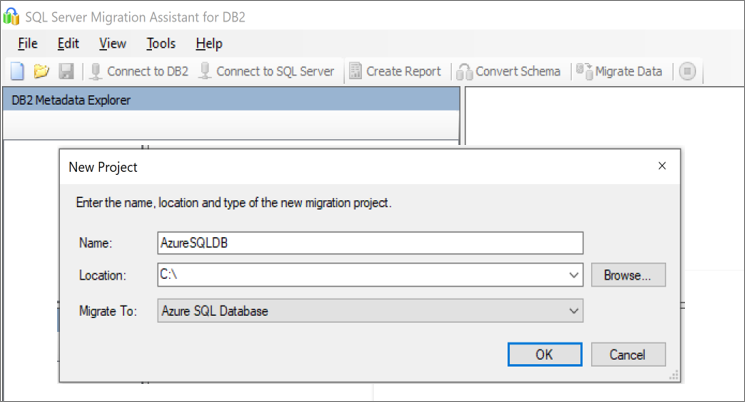
Voer bij Verbinding maken met Db2 waarden in voor de db2-verbindingsgegevens.

Klik met de rechtermuisknop op het Db2-schema dat u wilt migreren en kies Rapport maken. Hiermee wordt een HTML-rapport gegenereerd. U kunt ook Rapport maken kiezen op de navigatiebalk nadat u het schema hebt geselecteerd.
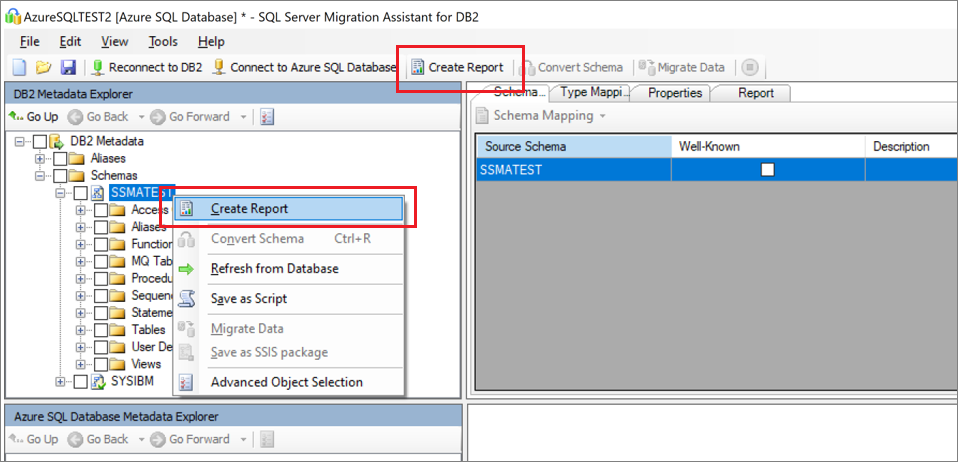
Bekijk het HTML-rapport om inzicht te verkrijgen in conversiestatistieken en eventuele fouten of waarschuwingen. U kunt het rapport ook openen in Excel om een inventaris op te halen van Db2-objecten en de hoeveelheid werk die nodig is om schemaconversies uit te voeren. De standaardlocatie voor het rapport bevindt zich in de rapportmap binnen SSMAProjects.
Voorbeeld:
drive:\<username>\Documents\SSMAProjects\MyDb2Migration\report\report_<date>.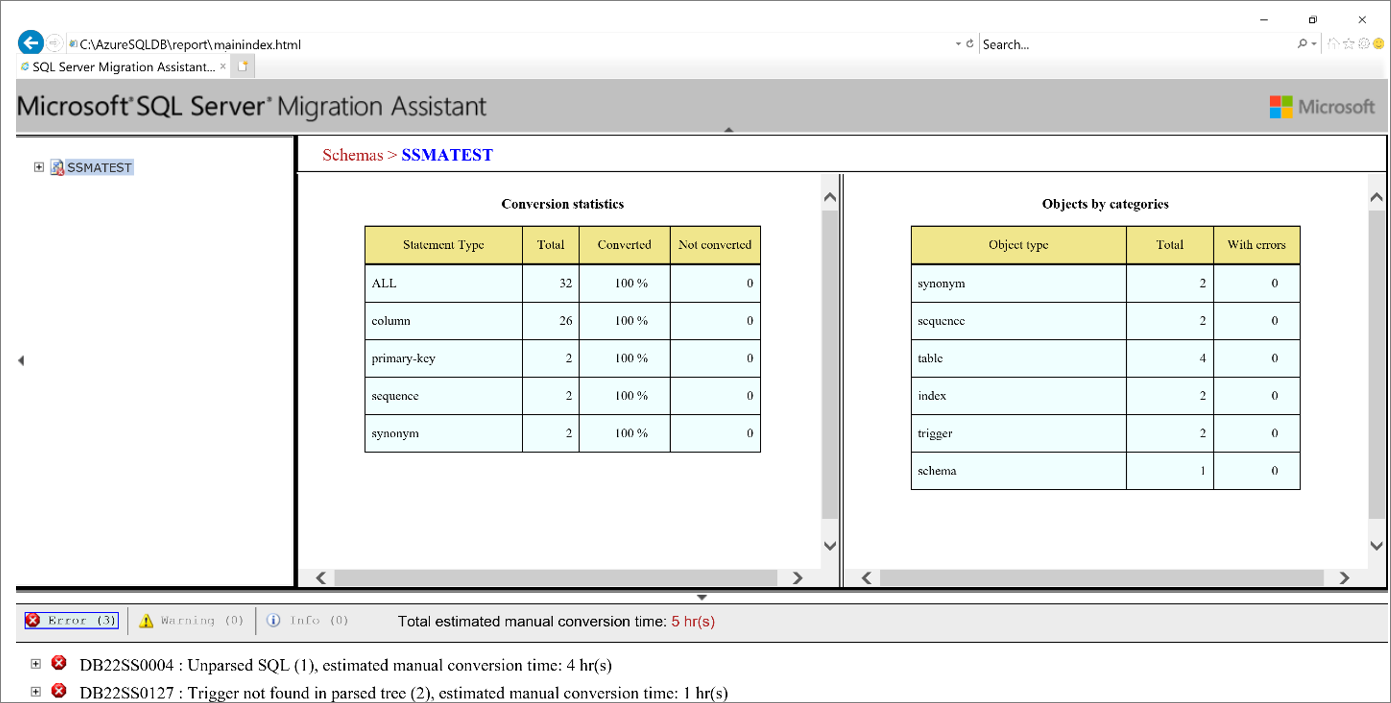
Gegevenstypen valideren
Valideer de standaardgegevenstypetoewijzingen en wijzig deze indien nodig op basis van vereisten. Dit doet u als volgt:
Selecteer Extra in het menu.
Selecteer Projectinstellingen.
Selecteer het tabblad Typetoewijzingen .
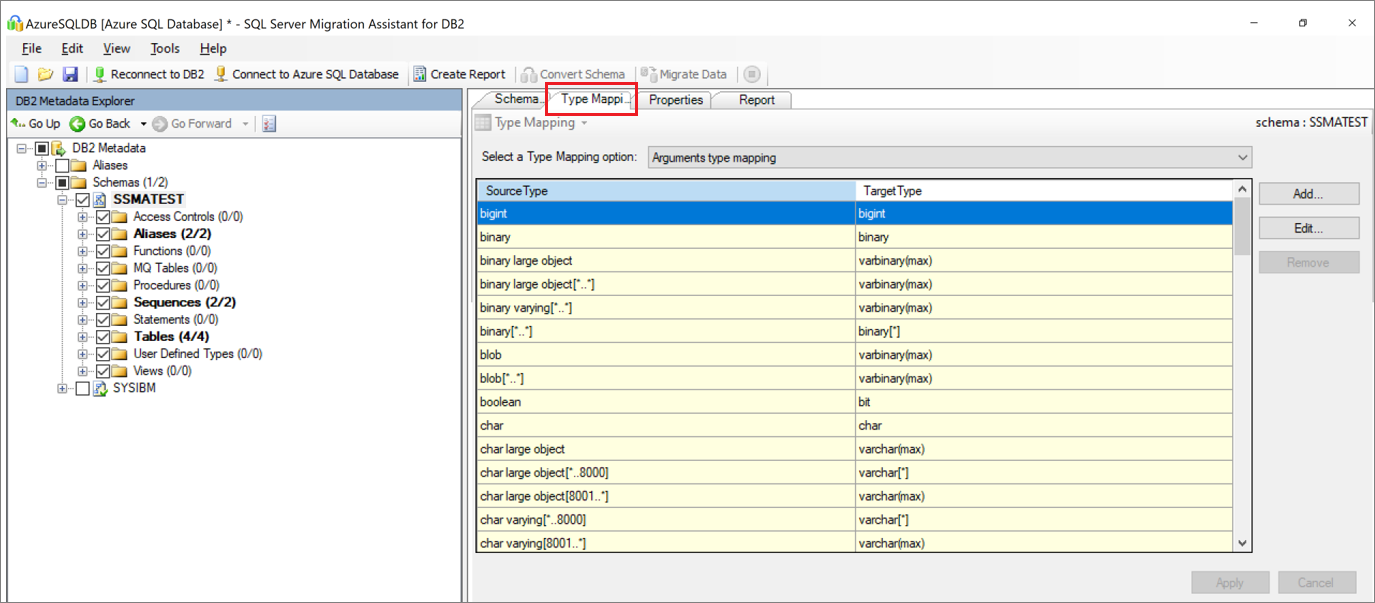
U kunt de typetoewijzing voor elke tabel wijzigen door de tabel te selecteren in Db2 Metadata Explorer.
Schema converteren
Voer de volgende stappen uit om het schema te converteren:
(Optioneel) Voeg dynamische of ad-hocquery's toe aan instructies. Klik met de rechtermuisknop op het knooppunt en kies Instructies toevoegen.
Selecteer Verbinding maken met Azure SQL Database.
- Voer verbindingsgegevens in om uw database te verbinden in Azure SQL Database.
- Kies uw doel-SQL Database in de vervolgkeuzelijst of geef een nieuwe naam op. In dat geval wordt er een database gemaakt op de doelserver.
- Geef verificatiegegevens op.
- Selecteer Verbinding maken.
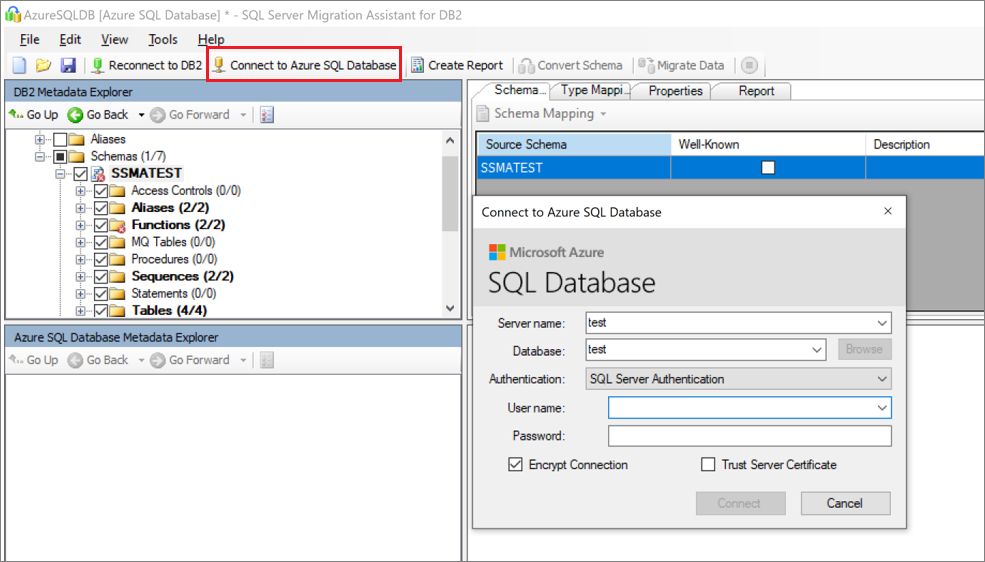
Klik met de rechtermuisknop op het schema en kies Schema converteren. U kunt ook Schema converteren kiezen in de bovenste navigatiebalk nadat u het schema hebt geselecteerd.
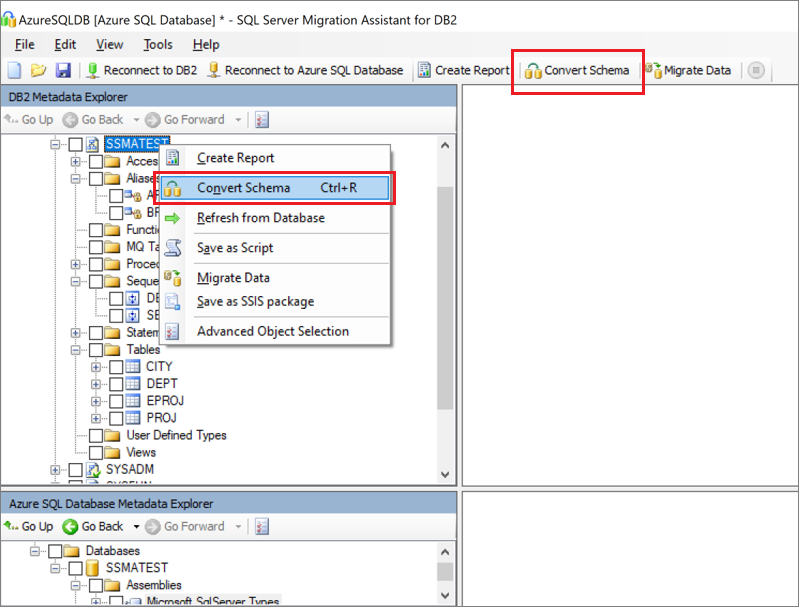
Nadat de conversie is voltooid, vergelijkt en controleert u de structuur van het schema om potentiële problemen te identificeren. Los de problemen op basis van de aanbevelingen op.
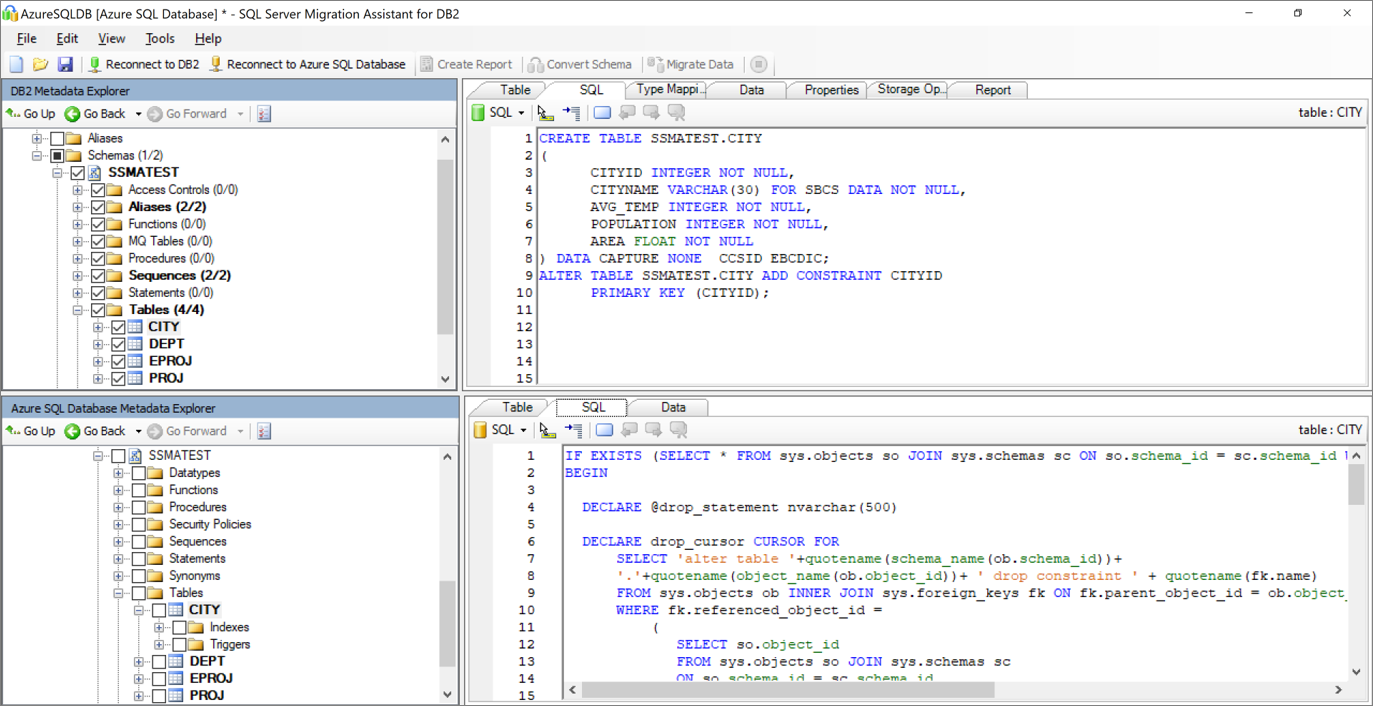
Selecteer De resultaten controleren in het deelvenster Uitvoer. Controleer fouten in het deelvenster Foutenlijst .
Sla het project lokaal op voor een offline schemahersteloefening. Selecteer Project opslaan in het menu Bestand. Dit biedt u de mogelijkheid om de bron- en doelschema's offline te evalueren en herstel uit te voeren voordat u het schema naar SQL Database kunt publiceren.
Migrate
Nadat u klaar bent met het beoordelen van uw databases en het oplossen van eventuele discrepanties, is de volgende stap het migratieproces uit te voeren.
Voer de volgende stappen uit om uw schema te publiceren en uw gegevens te migreren:
Publiceer het schema. Klik in Azure SQL Database Metadata Explorer vanuit het knooppunt Databases met de rechtermuisknop op de database. Selecteer vervolgens Synchroniseren met database.
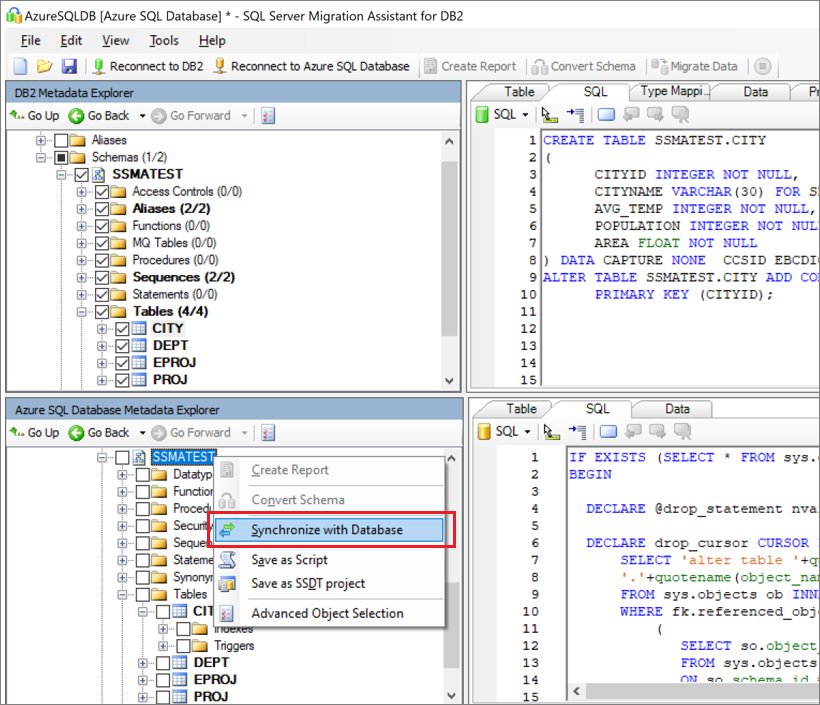
Migreer de gegevens. Klik met de rechtermuisknop op de database of het object dat u wilt migreren in Db2 Metadata Explorer en kies Gegevens migreren. U kunt ook Gegevens migreren selecteren op de navigatiebalk. Als u gegevens voor een hele database wilt migreren, schakelt u het selectievakje naast de databasenaam in. Als u gegevens uit afzonderlijke tabellen wilt migreren, vouwt u de database uit, vouwt u Tabellen uit en schakelt u het selectievakje naast de tabel in. Als u gegevens uit afzonderlijke tabellen wilt weglaten, schakelt u het selectievakje uit.
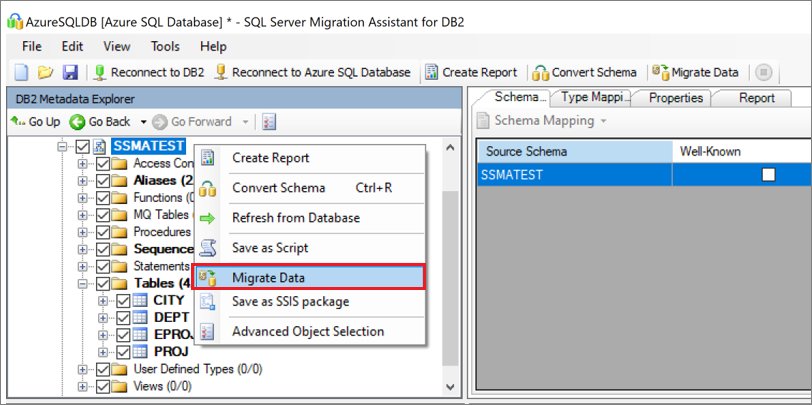
Geef verbindingsgegevens op voor zowel Db2 als Azure SQL Database.
Nadat de migratie is voltooid, bekijkt u het gegevensmigratierapport.
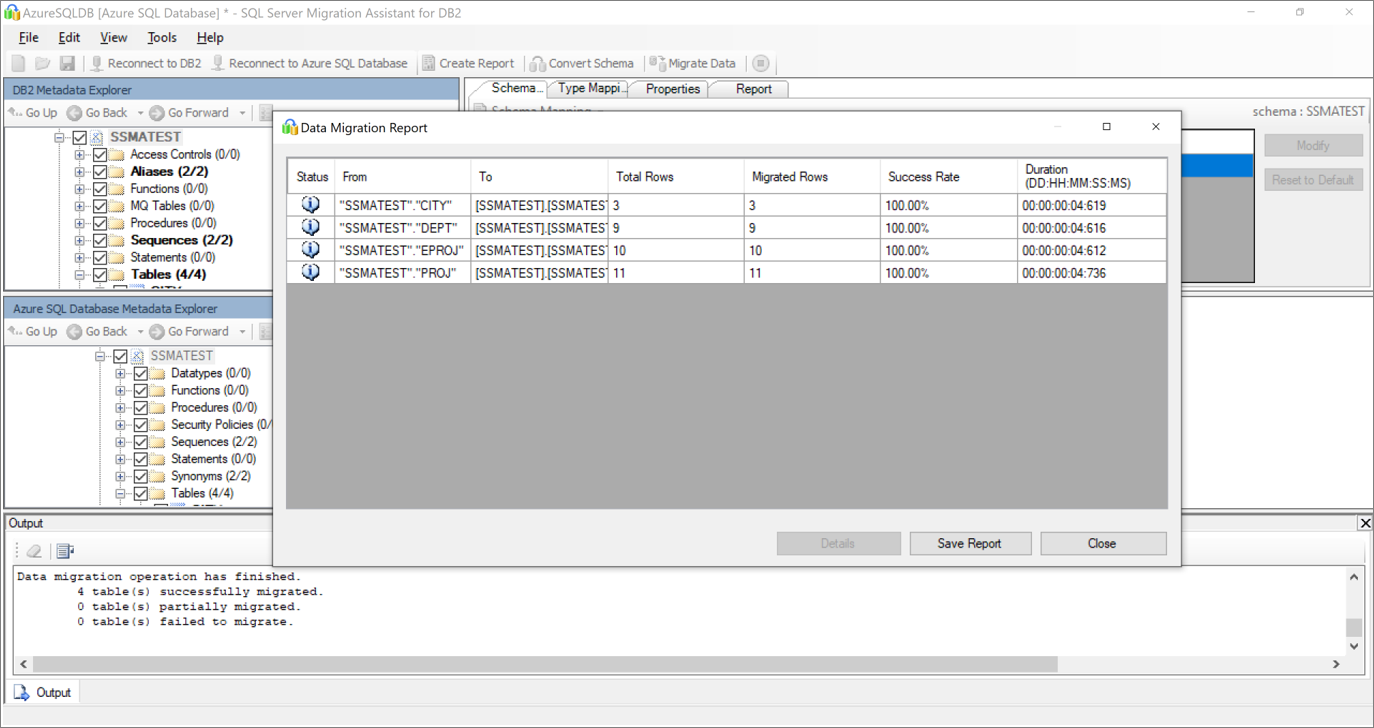
Maak verbinding met uw database in Azure SQL Database met behulp van SQL Server Management Studio. Valideer de migratie door de gegevens en het schema te controleren.
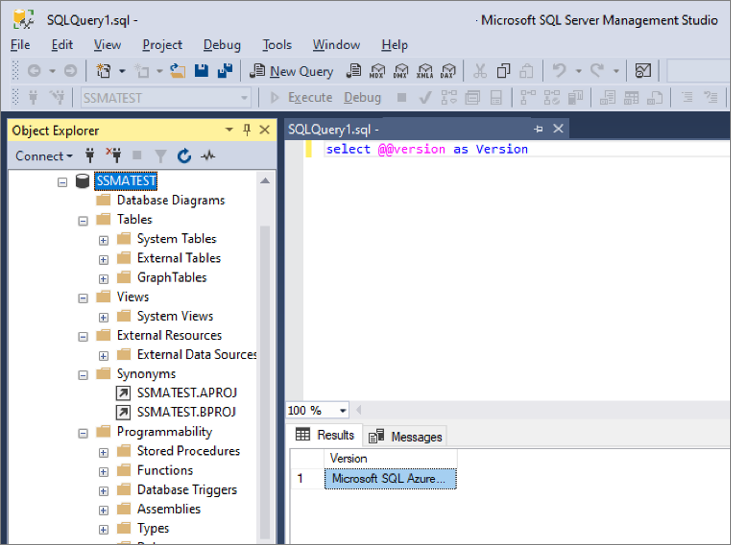
Na de migratie
Nadat de migratie is voltooid, moet u een reeks taken na de migratie doorlopen om ervoor te zorgen dat alles zo soepel en efficiënt mogelijk functioneert.
Toepassingen herstellen
Nadat de gegevens naar de doelomgeving zijn gemigreerd, moeten alle toepassingen die voorheen de bron gebruikten, het doel gaan gebruiken. Hiervoor zijn in sommige gevallen wijzigingen in de toepassingen vereist.
Tests uitvoeren
Testen bestaat uit de volgende activiteiten:
- Validatietests ontwikkelen: als u databasemigratie wilt testen, moet u SQL-query's gebruiken. U moet de validatiequery's maken om te worden uitgevoerd op zowel de bron- als de doeldatabase. Uw validatiequery's moeten betrekking hebben op het bereik dat u hebt gedefinieerd.
- De testomgeving instellen: de testomgeving moet een kopie van de brondatabase en de doeldatabase bevatten. Zorg ervoor dat u de testomgeving isoleert.
- Validatietests uitvoeren: voer de validatietests uit op de bron en het doel en analyseer vervolgens de resultaten.
- Prestatietests uitvoeren: voer prestatietests uit op de bron en het doel en analyseer en vergelijk vervolgens de resultaten.
Geavanceerde functies
Zorg ervoor dat u profiteert van de geavanceerde cloudfuncties die worden aangeboden door SQL Database, zoals ingebouwde hoge beschikbaarheid, detectie van bedreigingen en het bewaken en afstemmen van uw workload.
Sommige SQL Server-functies zijn alleen beschikbaar wanneer het compatibiliteitsniveau van de database wordt gewijzigd in het meest recente compatibiliteitsniveau.
Migratieassets
Zie voor meer hulp de volgende bronnen, die zijn ontwikkeld ter ondersteuning van een projectbetrokkenheid in de praktijk:
| Activum | Omschrijving |
|---|---|
| Evaluatiemodel en hulpprogramma voor gegevensworkloads | Dit hulpprogramma biedt voorgestelde doelplatforms, cloudgereedheid en herstelniveau voor toepassingen/databases voor een bepaalde workload. Het biedt eenvoudige berekeningen en het genereren van rapporten met één klik die helpt bij het versnellen van grote estate-evaluaties door een geautomatiseerd en uniform besluitvormingsproces voor het platform te bieden. |
| Db2 zOS-gegevensassetsdetectie- en evaluatiepakket | Nadat u het SQL-script in een database hebt uitgevoerd, kunt u de resultaten exporteren naar een bestand in het bestandssysteem. Er worden verschillende bestandsindelingen ondersteund, waaronder *.csv, zodat u de resultaten kunt vastleggen in externe hulpprogramma's zoals spreadsheets. Deze methode kan handig zijn als u eenvoudig resultaten wilt delen met teams waarop workbench niet is geïnstalleerd. |
| INVENTARISscripts en artefacten van IBM Db2 LUW | Deze asset bevat een SQL-query die ibm Db2 LUW versie 11.1-systeemtabellen raakt en een telling biedt van objecten op schema en objecttype, een ruwe schatting van onbewerkte gegevens in elk schema en de grootte van tabellen in elk schema, met resultaten die zijn opgeslagen in een CSV-indeling. |
| IBM Db2 naar SQL DB - hulpprogramma Database vergelijken | Het hulpprogramma Database vergelijken is een Windows-consoletoepassing die u kunt gebruiken om te controleren of de gegevens identiek zijn op bron- en doelplatforms. U kunt het hulpprogramma gebruiken om gegevens efficiënt te vergelijken met het rij- of kolomniveau in alle of geselecteerde tabellen, rijen en kolommen. |
Het Data SQL Engineering-team heeft deze resources ontwikkeld. Het kernhandvest van dit team is het deblokkeren en versnellen van complexe modernisering voor migratieprojecten voor gegevensplatforms naar het Azure-gegevensplatform van Microsoft.
Volgende stappen
Voor services en hulpprogramma's van Microsoft en derden om u te helpen bij verschillende database- en gegevensmigratiescenario's, raadpleegt u Service en hulpprogramma's voor gegevensmigratie.
Zie voor meer informatie over Azure SQL Database:
Zie voor meer informatie over het framework en de acceptatiecyclus voor cloudmigraties:
Zie Data Access Migration Toolkit om de toegangslaag voor toepassingen te beoordelen.
Zie Database Experimentation Assistant voor meer informatie over het uitvoeren van gegevenstoegangslaag A/B-tests.
Feedback
Binnenkort beschikbaar: In de loop van 2024 zullen we GitHub-problemen geleidelijk uitfaseren als het feedbackmechanisme voor inhoud en deze vervangen door een nieuw feedbacksysteem. Zie voor meer informatie: https://aka.ms/ContentUserFeedback.
Feedback verzenden en weergeven voor